Verwendung des Menüs „Spieloptimierer“
Wenn Sie während eines Spiels das Menü für den Spieloptimierer öffnen, können Sie die Bedingungen Ihres Gerätes überprüfen, die Helligkeitsstufe durch Ziehen des Schiebers anpassen und die Einstellungen ändern.
- Tippen Sie während eines Spiels auf
 (Schwebendes Symbol).
(Schwebendes Symbol).
- Tippen Sie in dem sich öffnenden Menü auf die gewünschten Einstellungen und konfigurieren Sie sie.
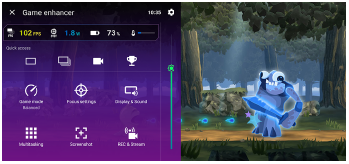
Spieloptimierer-Einstellungen
-
 (Symbol für Spieloptimierer-Einstellungen)
(Symbol für Spieloptimierer-Einstellungen)
Sie können die Art des Spieloptimierermenüs umschalten, eine im Spiel verwendete Spieloptimiereraktion der Verschlusstaste zuweisen und den Spielmodusstil wählen.
-
[Spielmodus]
Sie können die Bedingungen Ihres Gerätes überprüfen oder einen Modus auswählen, indem Sie auf jede Registerkarte oben im Bildschirm [Spielmodus] tippen.
Im Modus [Akku], [Ausgeglichen] oder [Leistung] werden die ausgegrauten Einstellungen automatisch als eingestellte Werte angewendet. Um durch Feinabstimmung aller Einstellungen Ihre idealen Spielbedingungen zu schaffen, wählen Sie [Benutzerdefiniert].
Die Einstellungen für [H.S.-Leistungssteuerung], [RAM freigeben] und [Berührungsbereich optimier.] werden unter den Modi gemeinsam genutzt. Sie können die Einstellungen für jedes Spiel ändern.
-
[Fokussiereinstellungen]
Konzentrieren Sie sich auf Ihr Spiel, indem Sie Benachrichtigungen und eingehende Anrufe blockieren und die Verschlusstaste, Side Sense und andere Einstellungen deaktivieren, wodurch das Spiel beeinträchtigt werden kann.
-
[Display und Sound]
Sie können bis zu jeweils 4 Einstellungen für die Bildqualität und den Ton voreinstellen. Wenn Sie eine Voreinstellung entsprechend Ihrer Spielsituation auswählen, können Sie die entsprechenden Einstellungen anwenden.
Tippen Sie oben auf dem Bildschirm auf
 (Zurück-Symbol) oder
(Zurück-Symbol) oder  (Vorwärts-Symbol), um die Voreinstellung, die Sie festlegen möchten, auszuwählen.
(Vorwärts-Symbol), um die Voreinstellung, die Sie festlegen möchten, auszuwählen. -
[Multitasking]
Sie können nach Spielinformationen suchen, indem Sie die Registerkarte [Internet] oder [YouTube] anzeigen.
Sie können auch Apps im Popup-Fenster öffnen, indem Sie eine App auf der Registerkarte [APPS] auswählen. Tippen Sie auf das Popup-Fenster, um die Betriebssymbole anzuzeigen.
-
[Screenshot]
Sie können einen Screenshot des angezeigten Bildschirms aufnehmen und die Screenshot-Serieneinstellungen anpassen. Sie können auch festlegen, dass ein Screenshot mithilfe der Verschlusstaste aufgenommen wird, indem Sie auf
 (Symbol für Spieloptimierer-Einstellungen) tippen.
(Symbol für Spieloptimierer-Einstellungen) tippen. -
[REC & Stream]
-
 (Aufnehmen): Nehmen Sie ein Video Ihres Gameplay-Bildschirms auf, auf dem die Spieltöne, Stimmen und Gesichter der Spieler auf Ihrem Bildschirm angezeigt werden.
(Aufnehmen): Nehmen Sie ein Video Ihres Gameplay-Bildschirms auf, auf dem die Spieltöne, Stimmen und Gesichter der Spieler auf Ihrem Bildschirm angezeigt werden. -
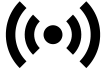 (Live-Streaming): Hier können Sie Ihr Gameplay live streamen. Sie können auch die Live-Streaming-Einstellungen ändern.
(Live-Streaming): Hier können Sie Ihr Gameplay live streamen. Sie können auch die Live-Streaming-Einstellungen ändern. -
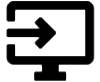 (Aufnahmekarte): Sie können Video- und Audioeinstellungen auswählen, die an ein externes Gerät ausgegeben werden sollen, das über ein USB-Kabel mit Ihrem Gerät verbunden ist.
(Aufnahmekarte): Sie können Video- und Audioeinstellungen auswählen, die an ein externes Gerät ausgegeben werden sollen, das über ein USB-Kabel mit Ihrem Gerät verbunden ist.
-
Hinweis
- Je nach der angezeigten App oder den Spezifikationen des angeschlossenen externen Gerätes werden Videosignale eventuell nicht gemäß der Einstellung in
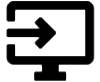 (Aufnahmekarte) Ihres Gerätes ausgegeben.
(Aufnahmekarte) Ihres Gerätes ausgegeben.
Tipp
- Tippen Sie im Spieloptimierer-Menü mit
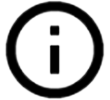 (Taste „Details anzeigen“) im oberen rechten Bereich des Bildschirms auf
(Taste „Details anzeigen“) im oberen rechten Bereich des Bildschirms auf 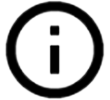 (Taste „Details anzeigen“), um Beschreibungen der Einstellungen anzuzeigen.
(Taste „Details anzeigen“), um Beschreibungen der Einstellungen anzuzeigen. - Sie können die Elemente
 (Schwebendes Symbol) oder
(Schwebendes Symbol) oder 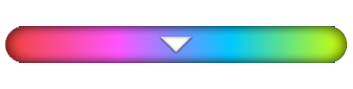 (Pull-down-Leiste), die während der Ausführung eines Spiels angezeigt werden, zu der gewünschten Position ziehen und verschieben.
(Pull-down-Leiste), die während der Ausführung eines Spiels angezeigt werden, zu der gewünschten Position ziehen und verschieben. - Der STAMINA-Modus ist deaktiviert, während Sie die Spieloptimierer-App verwenden. Wenn die Akkubetriebsdauer Priorität haben soll, tippen Sie während des Spiels auf
 (Schwebendes Symbol) und danach auf [Spielmodus] > [Akku].
(Schwebendes Symbol) und danach auf [Spielmodus] > [Akku]. - Sie können die Video- und Audioeinstellungen für die Ausgabe an ein externes Gerät, das über ein USB-Kabel mit Ihrem Gerät verbunden ist, im Menü „Einstellungen“ anpassen. Tippen Sie auf [Einstellungen] > [Geräteverbindung] > [Verbindungseinstellungen] > [Video] oder [Audio] in der Kategorie [Externe Ausgabe USB].
-
Um die Einstellungen [Menütyp], [Spielmodusstil] und [HWB-Verknüpfung] für alle vorher hinzugefügten Spiele zu ändern, tippen Sie auf dem Hauptbildschirm nach dem Starten der Spieloptimierer-App auf
 (Symbol für Spieloptimierer-Einstellungen) > [Standard-Menütyp], [Standard-Spielmodusstil] oder [Standard-HWB-Verknüpfung] > [Verschlusstaste drücken], wählen Sie eine Option aus, und tippen Sie auf [ANWENDEN].
(Symbol für Spieloptimierer-Einstellungen) > [Standard-Menütyp], [Standard-Spielmodusstil] oder [Standard-HWB-Verknüpfung] > [Verschlusstaste drücken], wählen Sie eine Option aus, und tippen Sie auf [ANWENDEN].
